Формат Menutopic (меню из тем): различия между версиями
м Breslav.ep переименовал страницу Format menutopic в Формат меню |
мНет описания правки |
||
| (не показано 6 промежуточных версий этого же участника) | |||
| Строка 1: | Строка 1: | ||
Формат меню позволяет отображать темы/разделы в «меню». «Меню» в данном случае представляет собой набор названий разделов/тем курса, которые в виде ссылок или кнопок меню отображаются в верхней части курса и позволяют удобно переходить от одной темы к другой. При нажатии на ссылку с названием раздела происходит переход на страницу темы/раздела. Навигация по разделу аналогична навигации по курсам остальных форматов. Кроме того, он позволяет использовать описание раздела в качестве «поля», на котором тоже можно создать ссылки или кнопки элементов раздела. | |||
=== Загрузка === | |||
Формат Menutopic представляет собой дополнительный плагин, который можно загрузить из [https://moodle.org/plugins/format_menutopic базы модулей и плагинов] и установить обычным для Moodle образом. | |||
=== Настройки формата меню === | |||
Чтобы выбрать формат, вам необходимо получить доступ к настройкам курса, нажав кнопку «Настройки», и выбрать в поле «Формат курса» Menutopic format. | |||
[[Файл:Выбор формата Темы в меню.png|без|мини|700x700пкс]] | |||
После выбора этой опции будут включены другие опции, такие как: | |||
* '''Количество разделов''': эта опция позволяет вам выбрать количество разделов или тем в курсе. Рекомендуется установить количество реальных разделов (на скриншоте 12). | |||
Если вы случайно установите количество разделов больше их фактического числа, то в меню появятся отсутствующие разделы. Для их удаления потребуется сократить количество разделов в настройках формата; «удалить» отсутствующие разделы невозможно, к ним не будет перехода. | |||
* '''Скрытые разделы''': эта опция позволит вам выбрать, как будут отображаться разделы, если они не видны или имеют ограничения доступа; они могут отображаться как недоступные или полностью невидимые. Если вы хотите, чтобы студенты изначально знали, что разделы есть, то выбираете «недоступные». При выборе варианта «невидимые» появление новых разделов может оказаться для обучающихся не просто неожиданностью, но неожиданностью неприятной. Но иногда это бывает дидактически целесообразно, например, появление раздела с ответами на задачи после того, как курс освоен. | |||
* При выборе варианта ''отображения их как недоступных'' параметры меню, соответствующие скрытому разделу, будут видимы, но с другим графическим стилем, чем активные, и к разделу не будет доступа. Если для раздела прописаны условия доступа, они будут отображаться во всплывающем окне по щелчку по иконке вопросительного знака. В данном случае скрытым разделом является ''Итоговая аттестация,'' условием доступа к которой является выполнение всех промежуточных тестов. | |||
[[Файл:Menutopic скрытый раздел.jpg|альт=Menutopic скрытый раздел|без|мини|700x700пкс]] | |||
[[Файл:Menutopic скрытый раздел с информацией.jpg|альт=Menutopic скрытый раздел с информацией|без|мини|700x700пкс]] | |||
* При выборе варианта ''сделать их полностью невидимыми'' раздел в меню не будет виден вообще. В этом случае скрытым разделом является раздел ''Итоговая аттестация''. | |||
[[Файл:Menutopic невидимый раздел.jpg|без|мини|700x700пкс]] | |||
* '''Режим отображения нулевого раздела''': эта опция позволит вам выбрать способ просмотра общего раздела или раздела 0 (кнопка меню или собственно раздел над меню). | |||
==== Редактирование меню ==== | |||
Для выполнения настроек в меню и дереве меню необходимо активировать режим редактирования курса, после чего появится иконка шестеренки справа от меню: | |||
[[Файл:Menutopic редактирование.jpg|альт=Menutopic редактирование|без|мини|800x800пкс]] | |||
[[Файл:Menutopic настройки.jpg|альт=Menutopic настройки|без|мини|700x700пкс]] | |||
Во вкладке ''«Настроить»'' вы можете редактировать различные параметры: | |||
* '''Включить стили CSS''' по умолчанию: если вы укажете, что стили CSS включены, темы будут отображаться кнопками меню (см. ниже), если вы укажете, что они не включены, темы будут отображаться списком (см. ниже). Вариант списком удобен, если названия тем длинные, и вы не хотите их сокращать. | |||
[[Файл:Menutopic 2.jpg|альт=Menutopic при включенных CSS-стилях|без|мини|700x700пкс|Menutopic при включенных CSS-стилях.]] | |||
[[Файл:Menutopic 1.jpg|альт=Menutopic при выключенных CSS-стилях|без|мини|700x700пкс|Menutopic при выключенных CSS-стилях.]] | |||
* '''Положение меню''': эта опция позволяет вам определить положение меню. В версии для Moodle 4 реализованы только опции «Не показывать» и «Центр»; опции «Слева» и «Справа» ведут себя так же, как «Центр». | |||
* '''Сохранять ссылку в корне подменю''': позволяет родительским узлам подменю также иметь ссылки на какой-либо раздел. Этот вариант не работает, если на сайте настроено меню на использование Bootstrap (на платформе Пуск именно так), он работает только в базовом стиле. | |||
* '''Показать навигацию''': позволяет определить, хотите ли вы отображать последовательную навигацию между разделами и где она будет отображаться. Его можно оставить по умолчанию, чтобы использовать настройки сайта по умолчанию, или переопределить параметры для отображения навигации вверху, внизу, в обоих местах или в режиме «слайд-шоу». Его также можно настроить так, чтобы полностью скрыть эту навигацию. | |||
==== Настройки дерева меню ==== | |||
На вкладке дерева меню вы можете увидеть структуру распределения тем, где каждая тема может иметь подтемы или подменю в виде «ветвей», которым можно присвоить собственные заголовки и связать их с URL-адресом; URL-адреса могут быть внешними или связаны с разделом курса. | |||
При первом входе в древовидную конфигурацию по умолчанию генерируется линейная структура, без ветвей и подменю, с количеством ветвей, равным количеству разделов, указанному при создании курса. Чтобы отредактировать каждую ветку, нажмите на имя, и появятся некоторые действия по изменению имени или заголовка, перемещению, удалению, созданию нового раздела, который является дочерним по отношению к предыдущему, и настройке его данных. | |||
[[Файл:Menutopic настройки дерева тем.jpg|альт=Menutopic настройки дерева тем|без|мини|700x700пкс]] | |||
Ниже приведены действия по редактированию для каждой темы: | |||
* '''Переименовать''' (иконка руки с карандашом): щелчок по названию темы активирует поле для ее переименования. В этом поле нужно указать название раздела для отображения в меню (оно должно быть коротким), URL, если он отличается от внутреннего, и открывается ли раздел в том же окне или в новом. | |||
* '''Добавить тему и подтему''': Нажав на «+», вы можете добавить темы и подтемы. Если вы хотите добавить тему, вам необходимо выбрать верхний «+», расположенный над всеми темами, как показано на скриншоте ниже. Чтобы добавить подтему, необходимо выбрать «+», расположенный в каждой теме: | |||
[[Файл:Menutopic пункты дерева тем.jpg|альт=Menutopic пункты дерева тем|без|мини|700x700пкс]] | |||
* '''Удаление темы и подтемы''': нажав на «x», вы можете удалить темы и подтемы, но не раньше, чем отобразится диалоговое окно с подтверждением удаления. Следует отметить, что при удалении темы она будет удалена вместе со своими дочерними вкладками или темами. | |||
* '''Переместить тему влево''': если щелкнуть стрелку, указывающую влево, тема автоматически переместится и станет дочерней по отношению к родительской вкладке и больше не будет дочерней по отношению к предыдущей вкладке. | |||
* '''Переместить тему вправо''': если щелкнуть стрелку, указывающую вправо, тема автоматически переместится и станет дочерней по отношению к предыдущей вкладке. | |||
* '''Переместить тему вниз''': если щелкнуть стрелку, указывающую вниз, тема переместится на дочернюю вкладку сразу после нее. Эта опция недоступна для последней ветки дерева меню. | |||
* '''Переместить тему вверх'''. При нажатии на стрелку, направленную вверх, тема переместится на дочернюю вкладку, непосредственно предшествующую ей. Эта опция недоступна для первой ветки дерева меню. | |||
Текущая версия от 16:01, 14 января 2025
Формат меню позволяет отображать темы/разделы в «меню». «Меню» в данном случае представляет собой набор названий разделов/тем курса, которые в виде ссылок или кнопок меню отображаются в верхней части курса и позволяют удобно переходить от одной темы к другой. При нажатии на ссылку с названием раздела происходит переход на страницу темы/раздела. Навигация по разделу аналогична навигации по курсам остальных форматов. Кроме того, он позволяет использовать описание раздела в качестве «поля», на котором тоже можно создать ссылки или кнопки элементов раздела.
Загрузка
Формат Menutopic представляет собой дополнительный плагин, который можно загрузить из базы модулей и плагинов и установить обычным для Moodle образом.
Настройки формата меню
Чтобы выбрать формат, вам необходимо получить доступ к настройкам курса, нажав кнопку «Настройки», и выбрать в поле «Формат курса» Menutopic format.
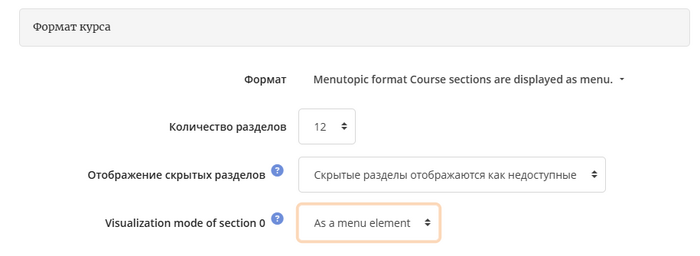
После выбора этой опции будут включены другие опции, такие как:
- Количество разделов: эта опция позволяет вам выбрать количество разделов или тем в курсе. Рекомендуется установить количество реальных разделов (на скриншоте 12).
Если вы случайно установите количество разделов больше их фактического числа, то в меню появятся отсутствующие разделы. Для их удаления потребуется сократить количество разделов в настройках формата; «удалить» отсутствующие разделы невозможно, к ним не будет перехода.
- Скрытые разделы: эта опция позволит вам выбрать, как будут отображаться разделы, если они не видны или имеют ограничения доступа; они могут отображаться как недоступные или полностью невидимые. Если вы хотите, чтобы студенты изначально знали, что разделы есть, то выбираете «недоступные». При выборе варианта «невидимые» появление новых разделов может оказаться для обучающихся не просто неожиданностью, но неожиданностью неприятной. Но иногда это бывает дидактически целесообразно, например, появление раздела с ответами на задачи после того, как курс освоен.
- При выборе варианта отображения их как недоступных параметры меню, соответствующие скрытому разделу, будут видимы, но с другим графическим стилем, чем активные, и к разделу не будет доступа. Если для раздела прописаны условия доступа, они будут отображаться во всплывающем окне по щелчку по иконке вопросительного знака. В данном случае скрытым разделом является Итоговая аттестация, условием доступа к которой является выполнение всех промежуточных тестов.

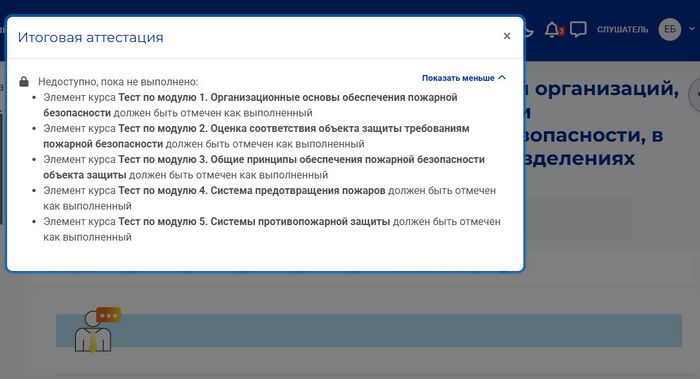
- При выборе варианта сделать их полностью невидимыми раздел в меню не будет виден вообще. В этом случае скрытым разделом является раздел Итоговая аттестация.
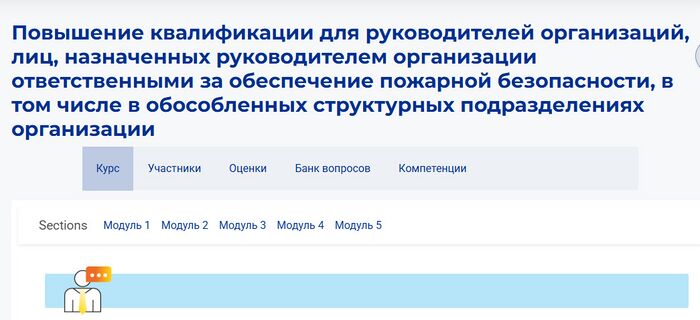
- Режим отображения нулевого раздела: эта опция позволит вам выбрать способ просмотра общего раздела или раздела 0 (кнопка меню или собственно раздел над меню).
Редактирование меню
Для выполнения настроек в меню и дереве меню необходимо активировать режим редактирования курса, после чего появится иконка шестеренки справа от меню:
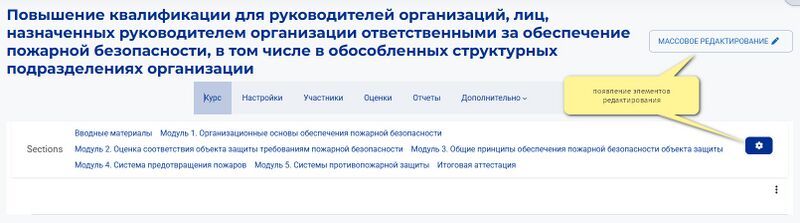
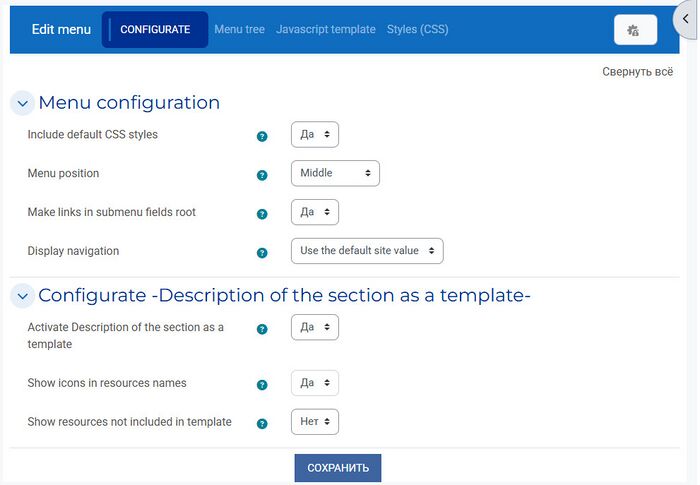
Во вкладке «Настроить» вы можете редактировать различные параметры:
- Включить стили CSS по умолчанию: если вы укажете, что стили CSS включены, темы будут отображаться кнопками меню (см. ниже), если вы укажете, что они не включены, темы будут отображаться списком (см. ниже). Вариант списком удобен, если названия тем длинные, и вы не хотите их сокращать.
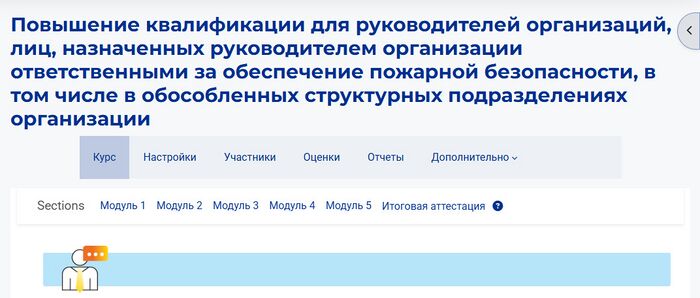
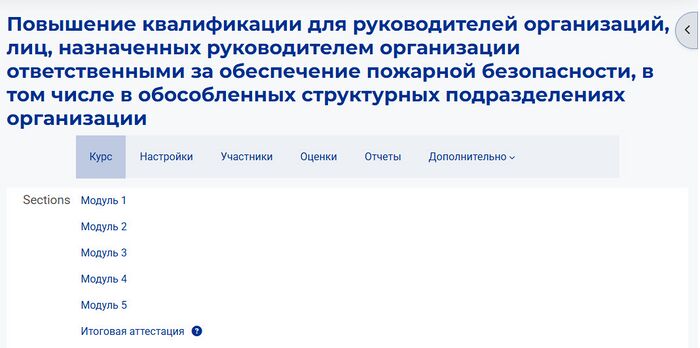
- Положение меню: эта опция позволяет вам определить положение меню. В версии для Moodle 4 реализованы только опции «Не показывать» и «Центр»; опции «Слева» и «Справа» ведут себя так же, как «Центр».
- Сохранять ссылку в корне подменю: позволяет родительским узлам подменю также иметь ссылки на какой-либо раздел. Этот вариант не работает, если на сайте настроено меню на использование Bootstrap (на платформе Пуск именно так), он работает только в базовом стиле.
- Показать навигацию: позволяет определить, хотите ли вы отображать последовательную навигацию между разделами и где она будет отображаться. Его можно оставить по умолчанию, чтобы использовать настройки сайта по умолчанию, или переопределить параметры для отображения навигации вверху, внизу, в обоих местах или в режиме «слайд-шоу». Его также можно настроить так, чтобы полностью скрыть эту навигацию.
Настройки дерева меню
На вкладке дерева меню вы можете увидеть структуру распределения тем, где каждая тема может иметь подтемы или подменю в виде «ветвей», которым можно присвоить собственные заголовки и связать их с URL-адресом; URL-адреса могут быть внешними или связаны с разделом курса.
При первом входе в древовидную конфигурацию по умолчанию генерируется линейная структура, без ветвей и подменю, с количеством ветвей, равным количеству разделов, указанному при создании курса. Чтобы отредактировать каждую ветку, нажмите на имя, и появятся некоторые действия по изменению имени или заголовка, перемещению, удалению, созданию нового раздела, который является дочерним по отношению к предыдущему, и настройке его данных.
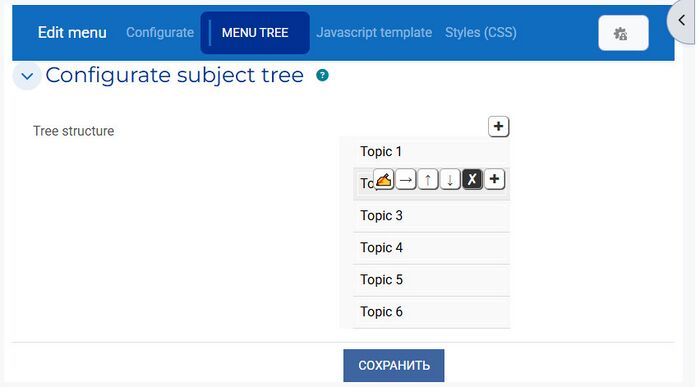
Ниже приведены действия по редактированию для каждой темы:
- Переименовать (иконка руки с карандашом): щелчок по названию темы активирует поле для ее переименования. В этом поле нужно указать название раздела для отображения в меню (оно должно быть коротким), URL, если он отличается от внутреннего, и открывается ли раздел в том же окне или в новом.
- Добавить тему и подтему: Нажав на «+», вы можете добавить темы и подтемы. Если вы хотите добавить тему, вам необходимо выбрать верхний «+», расположенный над всеми темами, как показано на скриншоте ниже. Чтобы добавить подтему, необходимо выбрать «+», расположенный в каждой теме:
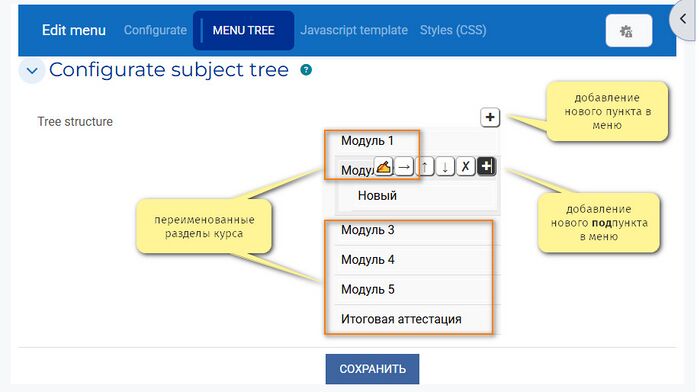
- Удаление темы и подтемы: нажав на «x», вы можете удалить темы и подтемы, но не раньше, чем отобразится диалоговое окно с подтверждением удаления. Следует отметить, что при удалении темы она будет удалена вместе со своими дочерними вкладками или темами.
- Переместить тему влево: если щелкнуть стрелку, указывающую влево, тема автоматически переместится и станет дочерней по отношению к родительской вкладке и больше не будет дочерней по отношению к предыдущей вкладке.
- Переместить тему вправо: если щелкнуть стрелку, указывающую вправо, тема автоматически переместится и станет дочерней по отношению к предыдущей вкладке.
- Переместить тему вниз: если щелкнуть стрелку, указывающую вниз, тема переместится на дочернюю вкладку сразу после нее. Эта опция недоступна для последней ветки дерева меню.
- Переместить тему вверх. При нажатии на стрелку, направленную вверх, тема переместится на дочернюю вкладку, непосредственно предшествующую ей. Эта опция недоступна для первой ветки дерева меню.